何百万人もの人々が、WhatsApp を使用して友達とチャットしたり、写真やその他のメディア ファイルを共有したりすることを好みます。実は便利なソーシャルアプリなのです。しかし、場合によっては、WhatsApp から有用な写真を意図せず削除してしまう可能性があります。その場合は、次の方法を実行できます。 Android で WhatsApp の写真を復元する方法を説明します。 WhatsApp から削除した写真ができるだけ早く戻ってくることを願っています。
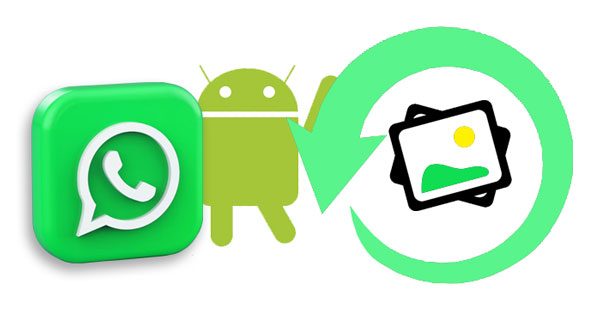
WhatsApp が Android スマートフォンのローカル フォルダーに写真を自動的にダウンロードすることをご存知ですか?したがって、削除された WhatsApp 画像は Android の内部ストレージから見つかる可能性があります。
ステップ1. ファイルマネージャーに移動します
Android でファイル マネージャーを開き、[電話ストレージ] > [ WhatsApp ] オプションをクリックしてください。
ステップ 2. WhatsApp 画像フォルダーを見つける
[メディア] > [ WhatsApp 画像] フォルダーを選択すると、WhatsApp の写真が表示されます。その後、これらの画像を別のフォルダーに移動して、WhatsApp キャッシュをクリアするときに画像が削除されないようにすることができます。
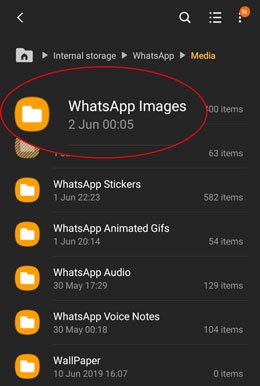
ボーナス: Android からコンピュータに写真を高速転送する方法?
Google ドライブのバックアップを使用して、Android で削除された WhatsApp 写真を取得することもできますが、WhatsApp アプリで Google ドライブのバックアップが有効になっていることを確認してください。 Google ドライブに自分のアカウントでログインして、事前に確認することができます。
ステップ1.WhatsAppを再インストールする
Android スマートフォンのロックを解除し、WhatsApp アプリをアンインストールします。その後、再インストールしてください。
ステップ 2. 電話番号でサインインする
WhatsApp アカウントを入力してサインインし、ポップアップに従って情報を確認してください。
ステップ 3. Google ドライブからバックアップを復元する
「バックアップの復元」画面が表示されたら、「復元」アイコンをタップして写真を戻してください。その後、WhatsApp のさまざまな会話で画像を表示できるようになります。

関連記事:このガイドを使用すると、 バックアップなしで Android の SD カードから削除した写真を復元できます。それをチェックしよう。
WhatsApp データを Android 上のローカルの場所にバックアップする人もいます。同じ状況に陥った場合は、削除したイメージをローカル バックアップから復元できます。バックアップイメージに加えて、他のデータを同時に復元することもできます。
ステップ 1. WhatsApp を再度インストールする
まず Android スマートフォンから WhatsApp アプリを削除してから、App Store からインストールしてください。
ステップ 2. ログインしてバックアップを復元する
アプリを実行し、画面に情報を入力します。次に、[復元] ボタンをタップして、ローカル バックアップからチャットとメディア ファイルを取得できます。完了すると、写真が戻ってきます。

さらに読む: 6 つの簡単な方法で、iPhone から iPad に写真を簡単にコピーできます。
WhatsApp の写真のバックアップがない場合はどうすればよいですか?この場合、この WhatsApp 画像回復ソフトウェアを使用できます。バックアップなしでAndroidから削除されたWhatsApp写真を復元できます。さらに、このプログラムは削除された Android ファイルをコンピュータ上で高品質に復元できます。
この回復ソフトウェアの主な機能:
- Android から WhatsApp 写真やその他の WhatsApp ファイルを効果的に回復します。
- Android の連絡先、写真、音楽、SMS などを簡単に復元します。
- 削除されたファイルと既存のファイルを Android からコンピュータにエクスポートできます。
- Samsung Galaxy S22 Ultra/S22/S21/S20/S10/S9/S8、OnePlus 10 Pro/9 Pro/9/8/7/6、ZTE、HTC、LG、OPPO、などの多くの Android デバイスとの高い互換性Google、Vivo など。
この WhatsApp データ回復ソフトウェアをダウンロードしてください。
ステップ 1. 回復ソフトウェアをインストールする
最初から、このプログラムを PC にダウンロードしてインストールし、USB ケーブルを介して Android スマートフォンを PC に接続してください。
ステップ 2. WhatsApp カテゴリを選択します
Android スマートフォンで USB デバッグを許可すると、プログラムはデバイスをすぐに認識します。次に、「 WhatsApp 」と「 WhatsApp Attachments 」の項目を確認します。

ステップ 3. WhatsApp 写真を選択して回復する
ソフトウェアは、接続された Android スマートフォンから WhatsApp データをスキャンします。その後、インターフェース上で WhatsApp の写真をプレビューできます。復元するには、必要な画像にチェックを入れて、「復元」アイコンをタップしてください。

ヒント: バックアップなしで 1 年前の WhatsApp メッセージを復元する方法Android および iOS デバイスでリカバリを完了するための包括的なチュートリアルを入手できます。
おまけ: WhatsApp の写真の紛失を完全に回避するにはどうすればよいですか?
多くの強力な回復ツールが紛失した WhatsApp 写真の回復に役立ちますが、毎回確実に取り戻せるとは限らないため、とにかく、思い出に残る写真を保護する必要があります。では、WhatsApp の写真を損失から守るにはどうすればよいでしょうか?最良の方法はバックアップすることです。ローカルまたはクラウド バックアップなど、Android デバイスで定期的なバックアップを完了します。
あまり多くのデータを保存したくない場合は、デフォルトの WhatsApp フォルダーではなく、特定の写真を自分のフォルダーに保存できます。そうすれば、アプリのキャッシュをクリアしてもそれらは失われません。必要に応じて、 WhatsApp のバックアップと復元に関するこの完全なガイドをクリックしてください。
これらの 4 つの方法は、Android で WhatsApp 写真を復元するのに役立ちます。ただし、WhatsApp データをバックアップしていない場合は、回復ソフトウェアを選択してください。バックアップなしで WhatsApp ファイルを回復するのは専門的です。さらに、Androidのデータに損傷を与えることはないので、試してみる価値があります。
関連記事
Android で写真を簡単にバックアップする 7 つの方法 [実証済み]
AndroidフォンからUSBフラッシュドライブに写真を転送する3つの実用的な方法
Mac から Android に写真を迅速に転送する 5 つの方法
LG Phoneから削除した写真を3つの専門的なソリューションで復元する方法
iPhone から Samsung にメッセージを素早く転送する 3 つの方法 (最新)
Android から PDF にテキスト メッセージを簡単にエクスポートする (上級チュートリアル)
Copyright © samsung-messages-backup.com All Rights Reserved.